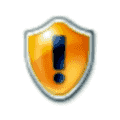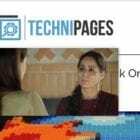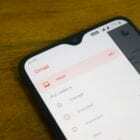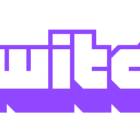에 의해 미치 바틀렛64개의 댓글
Android 또는 iPhone 장치에서 Facebook에 처음 로그인하면 프로필 사진 로그인을 설정하라는 메시지가 표시됩니다. (이전에는 원탭 로그인으로 알려짐). 다시 설정하려면 다음 단계를 시도하십시오.
메인 프로필 사진 로그인 설정
- 웹 브라우저에서 Facebook에 로그인합니다.
- 오른쪽 상단 모서리에 있는 메뉴 화살표를 선택한 다음 "설정“.
- 선택하다 "보안"를 클릭합니다.
- "를 선택하십시오.편집하다"의 "링크"프로필 사진 로그인" 지역.
- 선택하다 "프로필 사진 로그인 끄기" 또는 "프로필 사진 로그인 켜기" 바라는대로.
장치에서 프로필 사진 로그인 활성화
- iPhone 또는 Android 사용 여부에 따라 다음 중 하나를 수행합니다.
- 안드로이드 – “로 이동설정” > “앱” > “페이스북” > “저장” > “데이터 지우기“.
- iPhone – "로 이동설정” > “저장 공간 및 iCloud 사용량” > “스토리지 관리” > “페이스북” > “앱 삭제“. 앱이 제거된 후 App Store 앱을 열고 Facebook을 다시 설치합니다.
- Facebook 앱을 열고 로그인 자격 증명을 입력합니다.
- 로그인하면 프로필 사진 로그인을 활성화하라는 메시지가 표시됩니다.
당신은 또한 좋아할 수도 있습니다